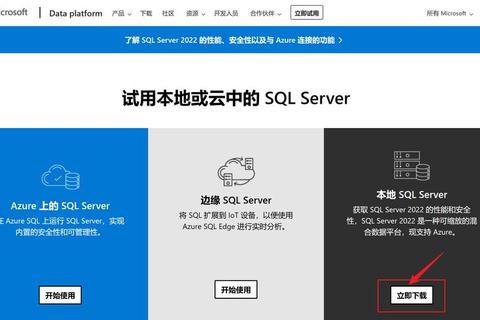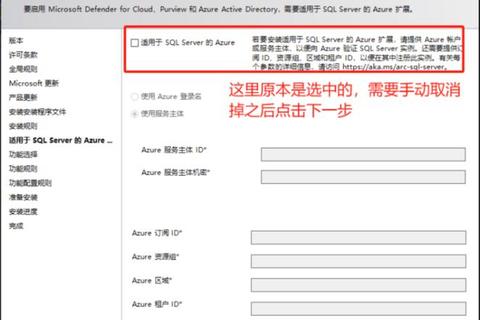SQL Server Management Studio(SSMS)是管理SQL Server数据库的核心工具,但在下载过程中,用户可能因系统兼容性、网络问题或配置错误导致安装失败。本文针对SSMS下载及安装过程中常见的问题,提供系统化的解决方案,涵盖从基础检查到高级配置的多种方法,帮助用户顺利完成安装并高效使用工具。
一、SSMS下载前的准备工作
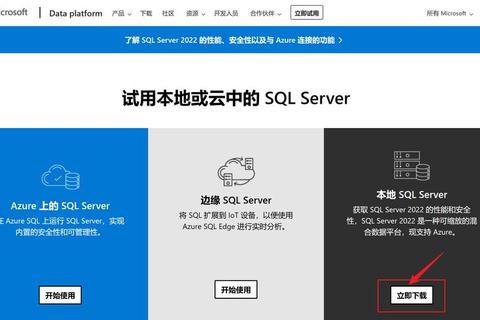
1. 确认系统兼容性
SSMS支持Windows 10及以上版本的操作系统,且需安装.NET Framework 4.8。对于Windows 7用户,需确保系统已更新至Service Pack 1并安装最新安全补丁。若系统版本过低,可能无法兼容最新版SSMS,建议升级操作系统或下载旧版本SSMS(如2017版)。
2. 检查网络连接
SSMS安装包需通过微软官网下载,部分地区可能因网络限制无法访问。若下载页面加载失败,可尝试以下操作:
更换DNS服务器地址为`8.8.8.8`或`114.114.114.114`以解决域名解析问题。
使用VPN或代理工具访问官网。
通过微软官方提供的备用下载链接(如`)直接获取安装包。
3. 清理残留文件
若此前安装失败,需彻底删除临时文件和注册表项:
运行`%temp%`清理临时文件夹。
使用注册表编辑器删除`HKEY_LOCAL_MACHINESOFTWAREMicrosoftWindowsCurrentVersionUninstall`下与SSMS相关的条目。
二、SSMS下载与安装的常见问题及解决方法
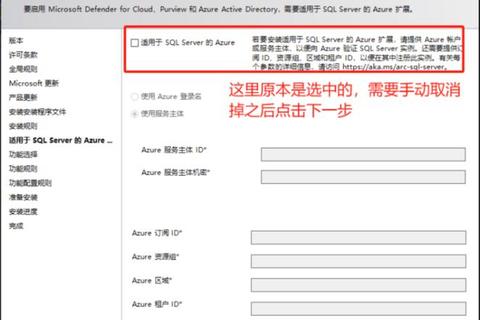
问题1:下载过程中提示“无法访问页面”
解决方法:
使用浏览器隐私模式(如Chrome的无痕窗口)重新访问下载页面。
通过微软官方提供的PowerShell脚本自动下载:
powershell
Invoke-WebRequest -Uri " -OutFile "SSMS-Setup.exe
下载离线安装包(需约1GB存储空间)以避免网络中断。
问题2:安装时提示“拒绝访问(0x80070005)”
原因:杀毒软件或系统权限阻止安装程序写入文件。
解决方法:
暂时关闭杀毒软件及防火墙(如360安全卫士、Windows Defender)。
以管理员身份运行安装程序:右键点击安装包,选择“以管理员身份运行”。
修改安装目录权限:右键点击目标文件夹(如`C:Program Files (x86)Microsoft SQL Server`),选择“属性”>“安全”>“编辑”,为当前用户添加“完全控制”权限。
问题3:安装进度卡顿或自动回滚
解决方法:
禁用Windows Update服务:运行`services.msc`,停止并禁用“Windows Update”服务。
使用命令行参数静默安装:
cmd
SSMS-Setup.exe /Install /Quiet SSMSInstallRoot="D:SSMS
检查磁盘空间:确保安装路径所在分区剩余空间大于5GB。
问题4:安装后无法启动SSMS
解决方法:
安装Visual C++ Redistributable 2019:从微软官网下载并安装。
修复.NET Framework:通过“控制面板”>“程序和功能”>“启用或关闭Windows功能”,重新勾选.NET Framework 4.8。
重置用户配置文件:删除`C:Users<用户名>AppDataLocalMicrosoftSQL Server Management Studio`目录下的配置文件。
三、高级配置与优化建议
1. 自定义安装路径
默认安装路径为系统盘,建议修改至其他分区以避免空间不足:
运行安装程序时,通过命令行参数指定路径(如`SSMSInstallRoot="D:SSMS"`)。
手动移动已安装目录,并使用`mklink`命令创建符号链接。
2. 启用无人值守安装
适用于企业批量部署:
powershell
$media_path = "C:DownloadsSSMS-Setup.exe
$install_path = "D:SSMS
Start-Process -FilePath $media_path -ArgumentList "/Install /Quiet SSMSInstallRoot=`"$install_path`"" -Wait
3. 集成第三方工具提升效率
Spotlight on SQL Server:实时监控数据库性能,提供死锁检测与查询优化建议。
Azure Data Studio:跨平台轻量级工具,支持SSMS无法覆盖的云数据库管理场景。
四、推荐替代方案
1. Azure Data Studio
支持Windows、macOS和Linux系统,提供代码片段、版本控制集成和可视化数据图表。
下载地址:`
2. dbForge Studio for SQL Server
提供高级调试工具、数据比较与同步功能,适合复杂查询开发和维护。
通过以上方法,用户可系统性解决SSMS下载与安装中的常见问题,同时根据需求选择扩展工具,提升数据库管理效率。